当前位置: 首页 > win7开机启动项怎么设置
最近有很多小伙伴在问小编win7开机启动项怎么设置?win7开机启动项软件怎么设置?今天小编就给大家带来了win7开机启动项怎么设置教程。需要的小伙伴快点来看一下吧。
1、点击图示位置“开始菜单”

2、光标移到如下图所述的搜索方框中。
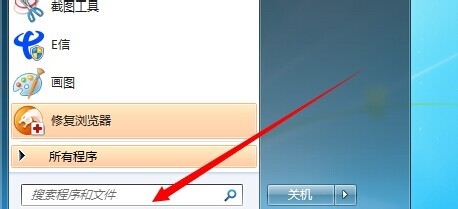
3、在搜索方框中输入“msconfig”,
并双击图示箭头位置。
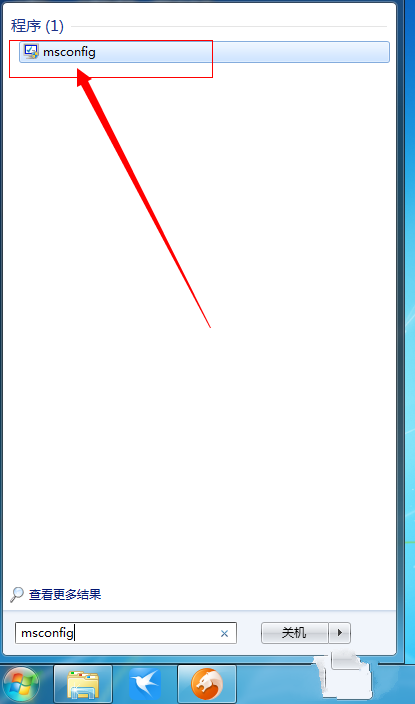
4、此时出现了“系统配置”窗口。

5、将鼠标点至“启动”,
将不需要64位win7开机启动项前的“勾”去掉,
然后点击确定就可以win7开机启动项设置了。

6、此时弹出提示窗口,
点击“重新启动”选项即可。
开机后会发现之前windows7系统开机启动项软件都没有启动。
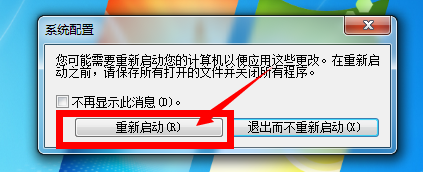
上一篇 win7打开IE临时文件夹的方法
下一篇 win7语言栏不见了的解决方法

2024-10-10

2024-10-08

2024-10-09

2024-10-10

2024-10-10

2024-10-09

2024-10-06